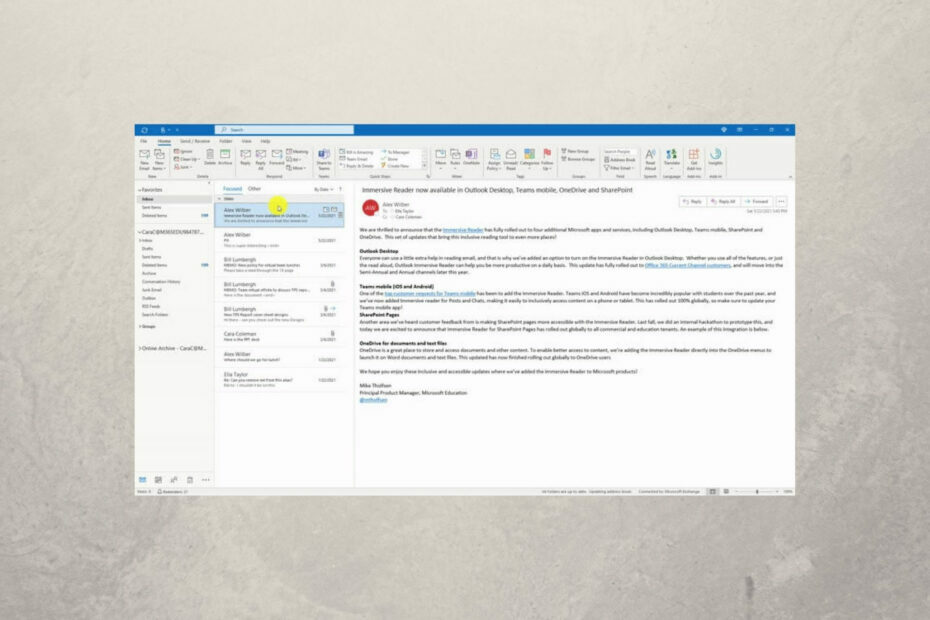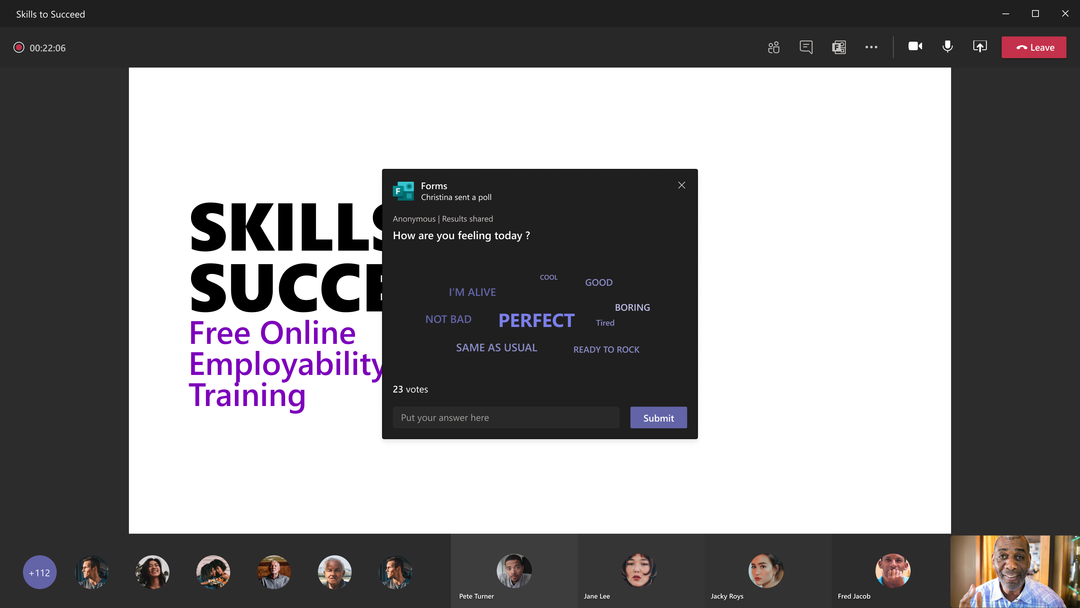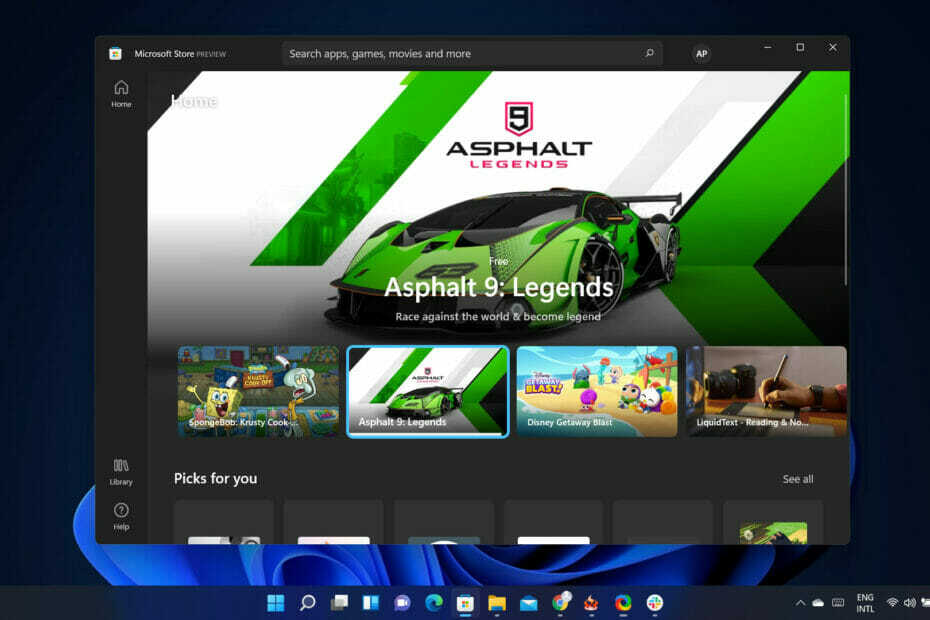Denne programvaren vil holde driverne dine i gang, og dermed beskytte deg mot vanlige datamaskinfeil og maskinvarefeil. Sjekk alle driverne dine nå i 3 enkle trinn:
- Last ned DriverFix (bekreftet nedlastningsfil).
- Klikk Start søk for å finne alle problematiske drivere.
- Klikk Oppdater drivere for å få nye versjoner og unngå systemfeil.
- DriverFix er lastet ned av 0 lesere denne måneden.
Windows 10 Creators Update inkluderer en ny feilsøkingsside. Mer spesifikt, alle feilsøkingsprogrammer fra Kontrollpanel har blitt flyttet til Innstillinger-appen, noe som betyr at siden Innstillinger inneholder nå en dedikert feilsøkingsdel.
Overføringen av feilsøkingsprogrammer til Innstillinger-appen tar sikte på å forbedre tilgjengeligheten av feilsøkingsalternativer i Windows 10. Den nye feilsøkingsdelen i Innstillinger-appen kategoriserer feilsøkingsalternativene som er tilgjengelige for operativsystemet ditt.
Å finne riktig feilsøkingsprogram er nå lettere takket være det nye hierarkiet. Videre har Microsoft også lagt til en serie nye løsninger. For å sjekke ut den nye feilsøkingsdelen, gå til Innstillinger> Oppdatering og sikkerhet> Feilsøking.
Slik bruker du feilsøkingsdelen
Den nye feilsøkingsdelen har to hovedkategorier.
Kom i gang:
- Løs problemer med tilkobling til internett og nettsteder
- Løs problemer med å spille av lyd
- Løs problemer med utskrift
- Løs problemer som hindrer deg i å oppdatere Windows.
Finn og fikse andre problemer:
- Feilsøk feil som får Windows til å stoppe eller starte på nytt
- Feilsøk Bluetooth, maskinvare og enheter, Hjemmegruppe, tastatur, nettverkskort, strøm, program kompatibilitet, innspilling av lyd, søk og indeksering, tale, videoavspilling eller Windows Store problemer.
For å starte feilsøkingsprosessen for et bestemt problem, klikker du bare på det.
Den nye feilsøkingssiden hjelper brukerne med å fikse Windows-problemer mye raskere. I stedet for å surfe på nettet for å finne løsninger som fungerer, kan du nå gå til Innstillinger-siden, velge Feilsøking og deretter klikke på problemet du opplever.
Det er verdt å nevne at de nye feilsøkingsverktøyene for Windows 10 Creators Update er designet for å løse vanlige problemer. Du må kanskje ty til flere feilsøkingsmetoder for å løse problemer som er mindre hyppige.
RELATERTE STORIER DU TRENGER Å KONTROLLERE:
- Slik løser du Windows 10-apper som mangler
- Hvordan fikse Windows 10-klokken hvis den er feil